OpenJDK Platform Binaryは、ゲームの動作に必要なJava環境です。OpenJDK Platformを使用してクラスをコンパイル・実行することには、セキュリティとパフォーマンスが保証されるというメリットがあります。
しかし、一部のプレイヤーから、Minecraftを開くとOpenJDK Platform BinaryのCPU使用率が高くなるという報告が寄せられています。こちらがユーザーからのフィードバックです。
PCでPummel Party、Subnautica、Cyberpunk2077などのゲームを起動すると、OpenJDK Platform BinaryアプリケーションによりCPU使用率が100%になってしまうため、ファンも100%の状態で稼働します。 League of Legends、Minecraft、GTA Vなどのゲームでは、そのようにリソースが使われることはありません。
これには、古いドライバー、ゲーム自体の問題、内蔵GPUの問題が考えられます。
OpenJDK Platform BinaryのCPU使用率が高くなるときの対処法
MinecraftをプレイしているときなどにOpenJDK Platform BinaryのCPU使用率が高くなる問題を解決する方法は3つあります。
解決策1: グラフィックドライバーの更新
古いグラフィックドライバーは、OpenJDK Platform BinaryのCPU使用率が高くなる原因となります。したがって、グラフィックカードドライバーを更新して問題を解決する必要があります。
ステップ1: スタートボタンを右クリックし、「デバイスマネージャー」を選択します。
ステップ2: グラフィックドライバーを右クリックし、「ドライバーの更新」を選択します。
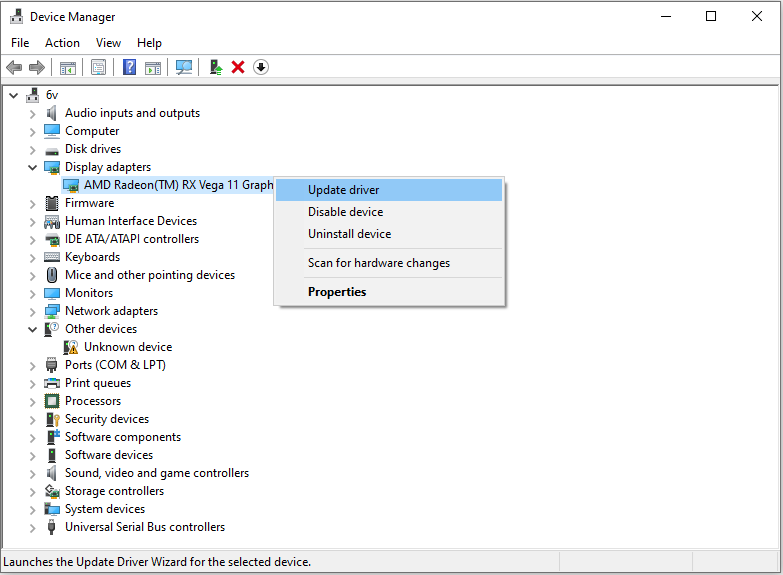
ステップ3: 「ドライバーを自動的に検索」と「コンピューターを参照してドライバーを検索」を選択します。
グラフィックドライバーの更新後、OpenJDK Platform BinaryのCPU使用率が下がっているかどうかを確認します。
解決策2: BIOSで内蔵グラフィックを無効にする
BIOSで内蔵グラフィックを無効にすることでも、OpenJDK Platform BinaryのCPU使用率を下げることができます。
ステップ1: Win + Iを同時に押して「設定」を開きます。
ステップ2: 下にスクロールして、「更新とセキュリティ」を選択します。
ステップ3: 「回復」→「PCの起動をカスタマイズする」→「今すぐ再起動」をクリックすると、コンピューターがWindows回復環境に入ります。
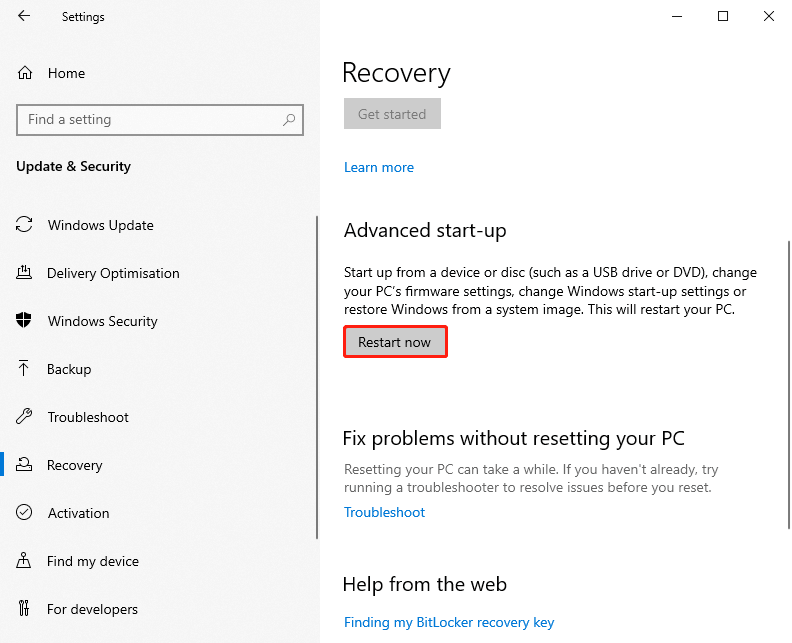
ステップ4: 「UEFIファームウェアの設定」を選択して、UEFI/BIOSに入ります。
ステップ5: 「Integrated Peripherals」「Onboard Devices」「Built-in Devices」にある、「onboard」「integrated video」「VGA」の設定を探します。
ステップ6: 「Disable」または「Off」を選択して内蔵グラフィックを無効化し、Enterを押します。
ステップ7: 画面の指示に従って、対応するFキーを押して変更を保存し、「Y」をクリックして操作を確定します。
解決策3: システムの復元の実行
上記の方法でうまくいかない場合は、OpenJDK Platform BinaryのCPU使用率を下げるためにシステムの復元を試してみて下さい。ただし、システムの復元ポイントを作成していない場合は、この方法は使用できません。以下のガイドを実行して下さい。
ステップ1: スタートメニューで「回復ドライブの作成」と検索し、それを選択すると、「システムの保護」タブが選択された状態で「システムのプロパティ」が開きます。
ステップ2: 「システムの復元」をクリックして、システムを復元する復元ポイントを選択します。その後、画面の指示に従って作業を完了します。
MiniTool ShadowMakerは、PCのデータを保護・復元する無料のオールインワン・バックアップソフトです。システム、重要なファイル、フォルダー、パーティション、さらにはディスク全体をバックアップします。不測の事態が発生した場合、バックアップのコピーを使用してデータを復元できます。
MiniTool ShadowMaker Trialクリックしてダウンロード100%クリーン&セーフ
最後に
以上、OpenJDK Platform Binaryに関するすべての情報をお伝えしました。OpenJDK Platform BinaryのCPU使用率が高くなる原因と解決策について知ることができます。問題の修正方法が分からない場合は、上記の解決策を1つずつ試してみて下さい。